 |
| サイトマップ | |
|
 |
| サイトマップ | |
|
構造や機能ネット、故障ネットの新規作成や編集のエディタ画面が個別に表示されます。
これらのエディタでの制約を取り除く必要があるということは、メカトロニクス FMEA と機能安全を繋ぐうえで明確になってきています。
これまでユーザーと共に実現可能な解決策を模索してきました。そしてついに発見したのです:バージョン 6.5 のグラフエディタ機能は今すぐ活用して頂けます。そのユニークな可能性を以下で説明します。
まず初めに、パーソナルデスクトップのエディタツールバーに新しいエディタ・アイコンとそれに対するメニューアイテムが追加されました。
グラフエディタのアイコンが選択されると、ノードと端点からなる複雑なネットがエディタ画面に表示されます。
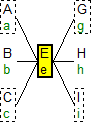 |
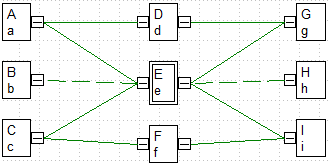 |
上の図では、機能ネットエディタはエディタ画面上では機能の関係を完全には描写できないことを表しています。一方、グラフエディタでは、全てのネットの連結が見えるようになっています。グラフエディタアイコンをクリックすると、アイコンに関連付けられているサンプルが表示されます。
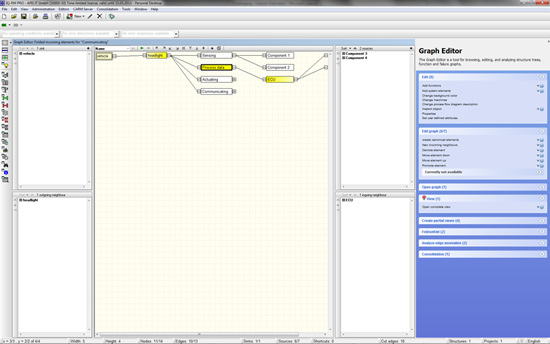 |
中央のエリアに加えて、グラフエディタの隣には、追加情報のリストが表示されます。上の図のように、2つのリストが左右にあります。ここには選択されたオブジェクトの連結に関する詳細情報が表示されます。
青色でハイライトされた画面右側の “タスクリスト” では、可能な操作がわかりやすく表示されます。これらの詳しい情報は、操作の支援に使うことができ、それぞれのメニューアイテムやアイコン、ショートカットの代替の操作を示します。
構造エディタとの直接比較では、グラフエディタが全く同じ情報を新たな方法で表示することを示しています。
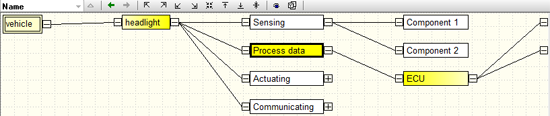 |
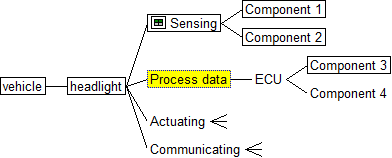 |
グラフエディタでは、今まで表現できなかった機能ネットと故障ネットの状態を表示することが可能になりました。
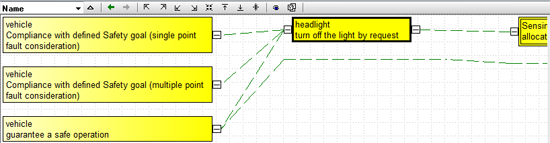 |
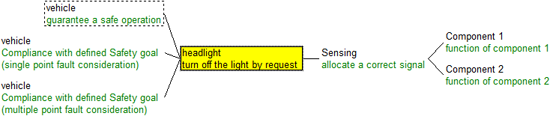 |
このシンプルな例は、すでにグラフエディタの強みを示しています。トップレベルの機能の一つに対して、別の連結があることが、すぐに明らかになります。機能ネットの中では、トップレベルの機能の周辺に破線がつくことは、表示はされていないけれども、より詳しい情報が利用可能であることを示しているにすぎません。
故障ネットは、グラフで表示することも可能です。
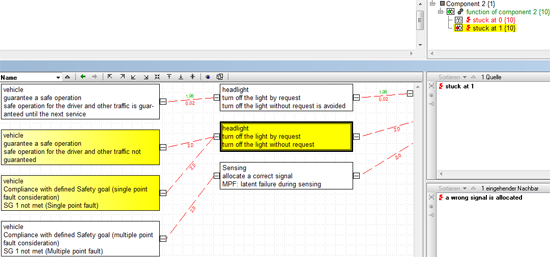 |
 |
ここの例では、ベースの故障はグラフエディタのメイン画面ウィンドウでは表示されず、横のリストに表示されます。そこから、例えば、機能エディタの通常のリスト表示と同期させることができます。
グラフエディタの広範囲にわたる機能の詳細について、全てを知ることはできませんし、知りたいと思わないかもしれません。しかし、例えば、機能安全で要求される故障率を表示するなど、グラフ内の2つのノードの端点、すなわち故障間をつなぐ先に関連する情報が表示されるようになったことは説明しておくべきでしょう。
 |
画面上のタスクリストでは、専門的なオプションと、現状では不可能な点についての詳細情報が表示されます。必要に応じて、現状の詳細と不可能である理由についての説明を表示させることができます。
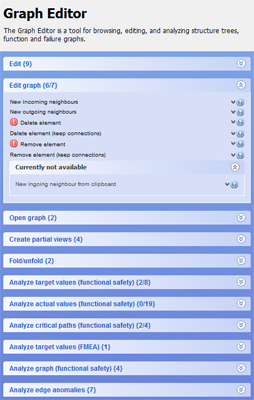 |
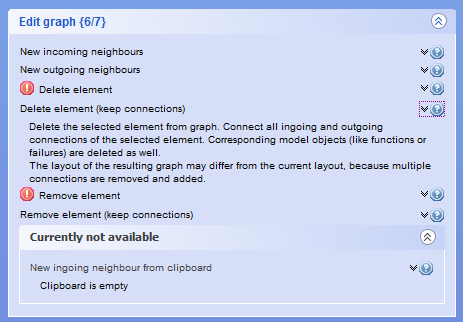 |
上記の説明通り、タスクリストはすでに利用可能なコントロールオプション (メニューアイテム、アイコン、ショートカット) の代替手段です。機能安全の分野では、あまりにも多くのオプションが必要となるにつれて、従来の操作ツールを持つものでは、ますます全く目的に合わなくなっていることが明らかになってきました。上記の例では、ユーザーがきわめて複雑な状況でも追跡し、ソリューションがどのようなものであるかを見ることができます。
Version6ですでに実装されている「オートフィルタ」のコンセプトは、より改善、改良され、グラフエディタでサポートされています。それをベースに、一般的には操作が難しく作業時間がかかってしまうワークフローが、明快かつ便利な方法で実現できます。
ユーザーによく知られている一般的な、あまり複雑ではない例で、ワークフローを紹介します。これは、全ての最上位の事象にS評価が付けられているかどうか、という問題についてです。
機能安全の分野での複雑な状況のために、シンプルな方法で目的を果たすために、すでに多くのワークフロー支援ツールが認識されています。
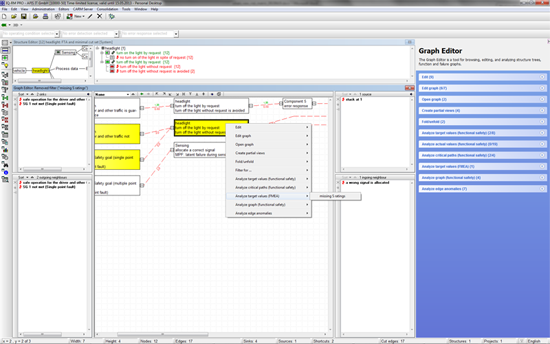 |
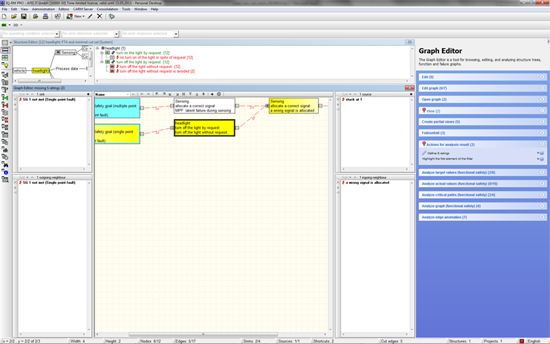 |
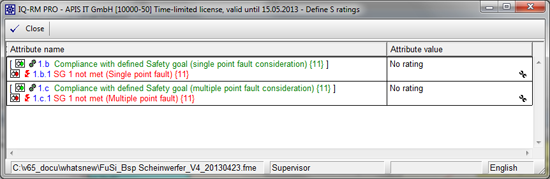 |